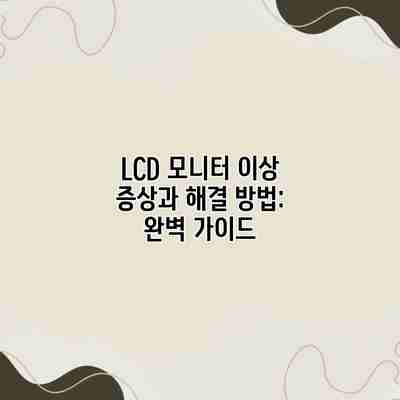
LCD 모니터 이상 증상과 해결 방법: 완벽 가이드
소중한 작업 중에 갑자기 LCD 모니터에 이상이 생겼다면 얼마나 당황스러울까요? 깜빡임, 줄무늬, 흐릿한 화면 등 다양한 증상은 작업 효율을 떨어뜨리고 심지어 중요한 데이터 손실까지 야기할 수 있습니다. 이 글에서는 LCD 모니터 이상 증상과 그에 따른 해결 방법을 자세히 알아보고, 여러분의 소중한 시간과 데이터를 지키는 데 도움을 드리고자 합니다.
LCD 모니터 이상 증상의 종류와 원인 분석
LCD 모니터 사용 중 불편을 겪으시나요? 화면이 이상하게 보이거나 작동이 원활하지 않다면, 무엇이 문제인지 파악하는 것이 중요해요. 이번 장에서는 LCD 모니터의 대표적인 이상 증상들을 종류별로 나누어 살펴보고, 각 증상의 원인을 분석하여 해결책을 찾는 데 도움을 드릴게요. 모니터 문제 해결의 첫걸음은 정확한 진단이니까요!
1. 화면 깨짐 현상
화면이 깨져 보이는 현상은 여러 원인으로 발생할 수 있어요. 가장 흔한 원인은 모니터 패널 자체의 손상이에요. 충격이나 압력으로 인해 액정이 깨지거나, 내부 연결 부분이 손상될 수 있죠. 또한, 오래된 모니터의 경우 액정 자체의 수명이 다 해서 깨짐 현상이 나타날 수도 있고요.
- 증상 예시: 화면에 줄이 생기거나, 일부 영역이 검게 변하거나, 색상이 왜곡되어 보이는 경우.
- 원인 분석: 외부 충격, 과도한 압력, 모니터 내부 부품의 고장, 액정 수명 종료 등.
- 해결 방법: 대부분의 경우 패널 교체가 필요해요. 수리 비용이 높을 수 있으니, 새 모니터 구매를 고려해 보시는 것이 좋을 수도 있어요.
2. 화면 깜빡임 현상
화면이 주기적으로 깜빡거리거나 밝기가 변하는 현상은 다양한 요인으로 인해 발생할 수 있어요. 가장 먼저 확인해야 할 것은 케이블 연결 상태예요. 케이블이 제대로 연결되지 않았거나, 손상된 경우 화면 깜빡임이 발생할 수 있거든요. 또한, 그래픽 카드 드라이버 문제, 모니터의 전원 공급 문제, 혹은 모니터 자체의 고장 가능성도 생각해볼 수 있답니다.
- 증상 예시: 화면 전체가 깜빡거리거나, 특정 영역만 깜빡이는 경우, 화면 밝기가 불규칙적으로 변하는 경우.
- 원인 분석: 케이블 접촉 불량, 그래픽 카드 드라이버 문제, 전원 공급 불안정, 모니터 내부 부품 고장 등.
- 해결 방법: 케이블 연결 상태를 확인하고, 그래픽 카드 드라이버를 업데이트하거나 재설치해 보세요. 전원 케이블을 확인하고, 필요하다면 모니터를 다른 기기에 연결해 문제 여부를 확인해 보는 것도 좋은 방법이에요.
3. 화면 번짐 현상
화면의 특정 부분이 흐릿하게 번져 보이는 현상은 백라이트 불량 때문일 가능성이 높아요. 백라이트는 화면을 밝게 비추는 역할을 하는데, 이 부분에 문제가 생기면 화면이 흐릿하게 보이거나, 색상이 제대로 표현되지 않을 수 있답니다. 또한, 모니터 설정 문제일 수도 있어요. 밝기나 명암비 설정이 너무 낮거나 높으면 번짐 현상이 발생할 수 있거든요.
- 증상 예시: 화면의 일부 영역이 흐릿하게 보이는 경우, 전체 화면이 뿌옇게 보이는 경우, 색상이 제대로 표현되지 않는 경우.
- 원인 분석: 백라이트 불량, 모니터 설정 문제, 모니터 내부 부품 고장 등.
- 해결 방법: 모니터 설정을 확인하고 조정해 보세요. 밝기와 명암비, 색온도 등을 조절해 보는 것이 좋아요. 만약 설정 문제가 아니라면, 전문가의 수리 또는 모니터 교체를 고려해야 해요.
4. 화면 잔상 현상
장시간 특정 이미지를 표시했을 때 이미지가 남아 있는 잔상 현상은 LCD 패널의 특성과 관련이 있어요. 특히 정지된 이미지를 오랫동안 표시하면 더욱 심해질 수 있죠. 하지만 잔상 현상이 너무 심하거나, 짧은 시간에도 발생한다면 모니터의 고장 가능성도 고려해야 해요.
- 증상 예시: 이전 화면의 잔상이 남아있는 경우, 특정 부분이 어둡거나 밝게 변하는 경우.
- 원인 분석: LCD 패널 특성, 장시간 정지 화면 유지, 모니터 고장 등.
- 해결 방법: 스크린 세이버를 사용하거나, 주기적으로 화면을 움직이는 것이 좋아요. 만약 심각한 잔상이 계속된다면, 모니터 수리 또는 교체가 필요할 수 있어요.
모니터 이상 증상의 원인을 정확히 파악하는 것은 해결책을 찾는 가장 중요한 단계입니다. 위에 제시된 내용을 바탕으로 문제를 진단하고, 해결 방법을 시도해 보세요. 하지만 문제가 지속되거나 자신이 없다면 전문가의 도움을 받는 것이 가장 안전한 방법이에요.
✅ LCD 모니터 백라이트 문제? 수리 vs 교체, 어떤 선택이 현명할까요? 비용과 효율을 비교 분석해보세요!

1. 화면 깜빡임 (LCD 모니터 깜빡임 현상)
화면이 주기적으로 깜빡이는 현상은 가장 흔한 증상 중 하나입니다. 이는 백라이트, 케이블 연결 불량, 그래픽 카드 드라이버 문제, 또는 모니터 자체의 고장을 의미할 수 있습니다. 특히, 깜빡임이 심해지거나 빈도가 잦아진다면 모니터의 수명이 다 되었거나 부품에 심각한 문제가 발생했을 가능성이 높습니다.
- 해결 방법:
- 모니터와 PC의 전원을 껐다 켜 봅니다.
- 케이블 연결 상태를 확인하고, 다른 케이블로 교체해 봅니다. (HDMI, DVI, DP 등)
- 그래픽 카드 드라이버를 최신 버전으로 업데이트합니다.
- 모니터의 설정 메뉴에서 화면 주사율과 해상도를 조정해 봅니다.
- 다른 PC에 연결하여 문제의 원인이 모니터인지 PC인지 확인합니다.
- 만약 위 방법으로도 해결되지 않으면 전문 수리 업체에 의뢰하는 것이 좋습니다.
2. 화면 왜곡 및 줄무늬 현상 (LCD 모니터 줄무늬 현상)
화면에 수평선이나 수직선, 또는 기하학적인 패턴의 줄무늬가 나타나는 경우입니다. 이는 LCD 패널 자체의 손상이나 케이블 연결 문제, 그래픽 카드 고장 등 여러 원인으로 발생합니다. 특히, 줄무늬가 점점 늘어나거나 색이 변한다면 패널 자체의 문제일 가능성이 크며, 수리가 필요할 수 있습니다.
- 해결 방법:
- 위의 깜빡임 해결 방법과 동일하게 케이블 연결 상태, 드라이버 업데이트, 주사율 및 해상도 조정 등을 시도해 봅니다.
- 모니터를 외부 충격으로부터 보호하고, 과도한 열에 노출되지 않도록 주의합니다.
- 외부 충격으로 인한 패널 손상은 수리가 어려울 수 있으며, 교체가 필요할 수 있습니다.
3. 화면 흐릿함 및 잔상 (LCD 모니터 잔상 문제)
화면이 흐릿하거나, 이전 화면의 잔상이 남아 있는 경우입니다. 이것은 LCD 패널의 수명이 다해오거나, 모니터의 백라이트 문제, 또는 설정 문제일 수 있습니다. 특히, 고정된 이미지를 장시간 표시하면 잔상이 더욱 심해질 수 있습니다.
- 해결 방법:
- 모니터의 밝기와 명암비를 조정해 봅니다.
- 화면 해상도를 변경해 봅니다.
- 오래된 이미지를 장시간 표시하지 않도록 합니다. (스크린 세이버 활용)
- 백라이트 관련 문제는 직접 수리하기 어렵기 때문에 전문가의 도움을 받는 것이 좋습니다.
4. 색상 이상 및 색 반전 (LCD 모니터 색상 이상)
색상이 제대로 표시되지 않거나, 색이 반전되는 현상입니다. 이는 그래픽 카드 설정, 모니터 설정, 또는 모니터 자체의 고장일 수 있습니다. 화면의 색상이 너무 밝거나 어둡다면 감마 설정 조정이 필요할 수 있습니다.
- 해결 방법:
- 그래픽 카드 드라이버를 확인하고, 업데이트합니다.
- 모니터의 색상 설정을 조정합니다. (색온도, 감마 등)
- 색상 프로필을 확인하고, 필요에 따라 변경합니다.
- 만약 위의 방법으로도 해결 되지 않는다면, 모니터 내부의 색상 관련 부품에 문제가 있는 것일 수 있으므로 전문가에게 문의하시기 바랍니다.
LCD 모니터 이상 증상 해결을 위한 체크리스트
LCD 모니터에 문제가 생겼나요? 당황하지 마세요! 이 체크리스트를 따라 차근차근 확인해보시면 문제 해결에 도움이 될 거예요. 아래 표를 참고하여 하나씩 점검해 주세요. 문제가 발견되면 해당 부분을 수정하거나 전문가의 도움을 받아보시는 것을 추천드립니다.
| 순서 | 확인 사항 | 상세 설명 | 해결 방법 | 추가 확인 사항 |
|---|---|---|---|---|
| 1 | 전원 연결 확인 | 모니터와 전원 코드가 제대로 연결되었는지, 콘센트에 전원이 들어오는지 확인해주세요. 전원 코드가 느슨하게 연결되어 있거나 손상되었을 수도 있답니다. | 전원 코드를 단단히 연결하고, 다른 콘센트에 연결해 보세요. 손상된 코드는 교체해야 합니다. | 다른 전자기기의 전원도 확인해 보세요. 콘센트 자체에 문제가 있을 수도 있어요. |
| 2 | 케이블 연결 확인 | 모니터와 컴퓨터(또는 다른 기기)를 연결하는 케이블(HDMI, DisplayPort, DVI 등)이 제대로 연결되었는지 확인해주세요. 케이블이 헐겁거나 손상되었을 수 있어요. | 케이블을 다시 단단히 연결하고, 다른 케이블을 사용해 테스트해 보세요. 케이블이 문제라면 교체해야 해요. | 케이블 양쪽 모두 단단히 연결되었는지, 케이블에 꺾임이나 손상이 없는지 확인해 주세요. |
| 3 | 입력 소스 확인 | 모니터의 입력 소스가 컴퓨터 또는 연결된 기기와 일치하는지 확인해야 해요. 잘못된 입력 소스를 선택했을 수도 있답니다. | 모니터의 입력 소스 버튼을 눌러 HDMI, DisplayPort 등 연결된 케이블의 입력 소스를 선택해주세요. | 모니터 메뉴에서 현재 선택된 입력 소스를 확인하고, 필요에 맞게 변경해 주세요. |
| 4 | 화면 밝기 및 명암 조절 | 화면이 너무 어둡거나 밝은 경우, 밝기와 명암을 조절해 보세요. 설정 값을 잘못 설정했을 가능성이 있어요. | 모니터의 설정 메뉴에서 밝기와 명암을 조정해 보세요. 적절한 수준을 찾을 때까지 조절해 보세요. | 모니터의 자동 설정 기능을 사용해 보세요. 자동으로 최적의 설정을 찾아줄 수도 있어요. |
| 5 | 해상도 설정 확인 | 컴퓨터의 해상도 설정이 모니터의 지원 해상도와 일치하는지 확인해주세요. 해상도가 맞지 않으면 화면이 제대로 표시되지 않거나 깨질 수 있어요. | 컴퓨터의 디스플레이 설정에서 모니터가 지원하는 해상도로 변경해 보세요. 모니터의 최적 해상도를 사용하는 것이 가장 좋답니다. | 모니터의 사용 설명서를 참고하여 모니터가 지원하는 최적 해상도를 확인하세요. |
| 6 | 드라이버 업데이트 | 그래픽 카드 드라이버가 최신 버전인지 확인하고, 필요하면 업데이트해 주세요. 오래된 드라이버는 화면 문제의 원인이 될 수 있답니다. | 컴퓨터 제조사 웹사이트 또는 그래픽 카드 제조사 웹사이트에서 최신 드라이버를 다운로드하여 설치하세요. | 드라이버 업데이트 후 컴퓨터를 재부팅해야 효과가 나타납니다. |
| 7 | 외부 요인 점검 | 모니터 주변에 강력한 자기장을 발생시키는 기기(스피커, 전기장판 등)가 있는지 확인하고, 거리를 두어보세요. 외부 간섭이 문제일 수도 있어요. | 외부 간섭이 의심되는 기기를 모니터에서 멀리 옮겨보세요. 문제가 해결되면 외부 간섭이 원인이었던 것입니다. | 전원 코드와 케이블이 다른 전선에 의해 압박받고 있지는 않은지 확인하세요. |
| 8 | 모니터 자체 문제 | 위의 방법을 모두 시도했는데도 문제가 해결되지 않으면, 모니터 자체에 문제가 있을 가능성이 높습니다. 수리 또는 교체를 고려해야 해요. | 제조사 서비스 센터에 문의하여 수리 또는 교체 가능 여부를 확인하세요. | 구매 영수증이나 보증서를 확인하고 A/S 기간을 확인하세요. |
이 체크리스트가 LCD 모니터 문제 해결에 도움이 되었으면 좋겠어요! 하지만 문제가 지속된다면 전문가의 도움을 받는 것이 가장 좋답니다. 항상 안전하게 사용하세요!
LCD 모니터 이상 증상 예방을 위한 추가 팁
LCD 모니터의 수명을 연장하고 불필요한 고장을 예방하는 것은 생각보다 간단해요! 매일 사용하는 모니터이니만큼, 조금만 신경 쓴다면 오랫동안 선명한 화면을 즐길 수 있답니다. 지금부터 LCD 모니터를 오래도록 건강하게 사용할 수 있는 팁들을 자세히 알려드릴게요.
정기적인 청소는 필수예요!: 먼지나 이물질은 화면 품질을 저하시키고 심지어는 패널에 손상을 줄 수 있답니다. 부드러운 마이크로파이버 천으로 모니터 화면과 베젤을 꼼꼼하게 닦아주세요. 세척액은 사용하지 않는 것이 좋고요, 물기를 완전히 제거해야 스크린 손상을 예방할 수 있어요!
적절한 환경 유지가 중요해요: 직사광선이나 고온다습한 환경은 LCD 모니터에 치명적이에요. 햇빛이 직접 닿지 않는 서늘하고 건조한 곳에 모니터를 설치하세요. 환기를 자주 시켜주는 것도 잊지 마세요!
전원 관리를 신중하게 하세요: 사용하지 않을 때는 모니터의 전원을 완전히 끄는 것이 좋아요. 절전모드는 편리하지만, 장기적으로는 전력 소모를 증가시키고 모니터 수명을 단축시킬 수 있답니다. 특히 장시간 외출 시에는 반드시 전원을 끄고 플러그를 뽑아주세요.
화면 밝기와 대비 조절을 적절히 하세요: 너무 밝거나 어두운 화면은 눈의 피로를 유발하고 모니터의 부담을 증가시켜요. 눈에 편안한 밝기와 대비를 설정하고, 필요에 따라 조절하는 습관을 들이세요. 장시간 사용 시에는 밝기와 대비를 조절하여 눈의 피로를 최소화하는 것이 가장 중요합니다.
올바른 모니터 위치와 자세를 유지하세요: 모니터를 눈높이에 맞춰 설치하고, 적절한 거리를 유지하는 것이 중요해요. 목이나 허리에 무리가 가지 않도록 올바른 자세로 모니터를 사용하도록 노력해주세요.
외부 충격으로부터 보호하세요: 모니터는 외부 충격에 취약해요. 모니터를 옮기거나 이동할 때에는 각별히 주의하고, 단단한 물체로부터 충격을 받지 않도록 안전하게 보관해야 해요.
정품 케이블 사용과 점검: 호환되지 않는 케이블이나 낡은 케이블은 화면 왜곡이나 연결 불량을 유발할 수 있어요. 정품 케이블을 사용하고, 케이블의 연결 상태를 규칙적으로 점검하세요. 헐거운 연결은 신호 전달을 방해하여 모니터 고장의 원인이 될 수 있답니다.
과도한 사용 자제: 모니터를 연속으로 장시간 사용하는 것은 모니터에 무리를 줄 수 있어요. 가끔씩 휴식 시간을 가지고 눈의 피로를 풀어주는 것이 중요하며, 모니터의 과열을 방지하는 데에도 도움이 된답니다.
이러한 팁들을 꾸준히 실천한다면 LCD 모니터의 수명을 훨씬 연장하고 쾌적한 사용 환경을 유지할 수 있을 거예요! 모니터 고장으로 인한 스트레스 없이 오래오래 사용하시길 바랍니다!
결론: LCD 모니터 문제 해결, 그리고 건강한 모니터 사용을 위한 약속
자, 지금까지 LCD 모니터의 다양한 이상 증상과 그 원인, 그리고 해결 방법, 그리고 예방법까지 자세히 알아보았어요. 혹시 모니터 문제로 골치 아팠던 분들께 조금이나마 도움이 되었으면 좋겠네요. 다시 한번 중요한 내용들을 정리해 볼까요?
주요 이상 증상들을 살펴보면 화면 깜빡임, 흐릿한 화면, 줄무늬 현상, 밝기 조절 불가, 그리고 아예 화면이 꺼지는 경우 등이 있었죠. 이런 증상들은 케이블 연결 문제부터 모니터 자체의 고장, 혹은 그래픽 카드 문제까지 다양한 원인을 가지고 있었고요.
이 가이드에서 소개한 체크리스트를 통해 문제 해결에 접근하는 것이 가장 효과적이었을 거예요. 케이블 연결 상태부터 확인하고, 모니터 설정을 점검하고, 드라이버 업데이트까지 차근차근 따라 하셨다면 많은 문제들을 스스로 해결할 수 있었을 거라고 생각해요.
하지만, 모든 문제를 해결할 수는 없었을 거예요. 만약 체크리스트를 모두 확인했는데도 문제가 지속된다면? 전문가의 도움을 받는 것이 가장 현명한 방법이에요. 무리하게 수리를 시도하다가 더 큰 문제를 야기할 수 있으니까 신중해야 해요.
결국, LCD 모니터의 건강한 사용 수명을 위해서는 정기적인 점검과 예방이 가장 중요하다는 것을 잊지 마세요. 먼지 제거, 적절한 환경 유지, 그리고 과도한 사용 자제 등 작은 노력들이 큰 효과를 가져올 거예요.
마지막으로, 이 가이드가 여러분의 LCD 모니터 문제 해결에 도움이 되었기를 바라며, 앞으로도 쾌적한 디지털 환경을 누릴 수 있기를 응원합니다! 궁금한 점이나 추가적인 질문이 있다면 언제든지 댓글 남겨주세요. 최대한 도와드릴게요!
다시 한번 정리해 보면:
- 문제 발생 시, 당황하지 말고 체크리스트를 활용하세요.
- 간단한 조치로 해결되지 않을 경우, 전문가의 도움을 받는 것이 좋습니다.
- 모니터의 수명 연장을 위해서는 정기적인 관리가 필수입니다. (먼지 청소, 적절한 환경 유지 등)
- 과도한 사용은 피하고, 휴식 시간을 충분히 가지세요.
이제 LCD 모니터와 즐거운 시간을 보내세요!
자주 묻는 질문 Q&A
Q1: LCD 모니터 화면이 깜빡이는데, 어떻게 해결할 수 있나요?
A1: 우선 모니터와 PC의 전원을 껐다 켜고, 케이블 연결 상태를 확인하세요. 그래픽 카드 드라이버를 업데이트하거나, 모니터 설정에서 주사율과 해상도를 조정해 보세요. 문제가 지속되면 전문 수리 업체에 문의하는 것이 좋습니다.
Q2: 모니터 화면에 줄무늬가 생겼습니다. 원인과 해결 방법은 무엇인가요?
A2: LCD 패널 손상, 케이블 연결 문제, 그래픽 카드 고장 등이 원인일 수 있습니다. 화면 깜빡임 해결 방법과 동일하게 케이블 연결 상태, 드라이버 업데이트, 주사율 및 해상도 조정 등을 시도하세요. 줄무늬가 계속되면 패널 수리 또는 교체가 필요할 수 있습니다.
Q3: 모니터 화면이 흐릿하고 잔상이 남습니다. 어떤 문제일까요?
A3: LCD 패널 수명, 백라이트 문제, 또는 설정 문제일 가능성이 있습니다. 모니터의 밝기, 명암비, 해상도를 조정하고, 스크린 세이버를 사용하세요. 문제가 지속되면 백라이트 수리 또는 모니터 교체가 필요할 수 있습니다.
이 콘텐츠의 무단 사용은 저작권법에 위배되며, 이를 위반할 경우 민사 및 형사상의 법적 처벌을 받을 수 있습니다. 무단 복제, 배포를 금지합니다.
※ 면책사항: 위 본문 내용은 온라인 자료를 토대로 작성되었으며 발행일 기준 내용이므로 필요 시, 최신 정보 및 사실 확인은 반드시 체크해보시길 권장드립니다.

